PS怎样画两边细中间粗的线
1、新建一个,为了更好的演示,这里就把背景填充为黑色,新建一个图层,选择椭圆形工具,按住Shit键,画出一个正圆
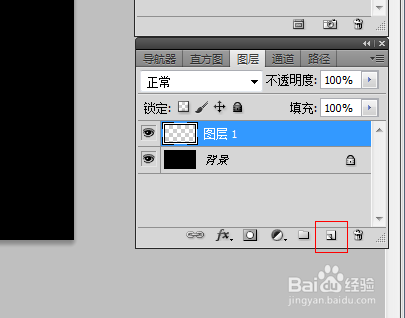

2、选好前景色,按Alt+Delete进行填充,再按Ctrl+D取消选择

3、选编辑--自由变换工具进行修改,快捷键Ctrl+T,上下压缩,左右拉长,慢慢调节,就能得到所需的两边细中间粗的线


1、新建一个,为了更好的演示,这里就把背景填充为黑色,在编辑--定义画笔预设,新建一个画笔名称,选中画笔工具
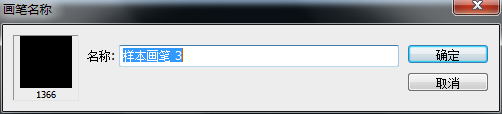
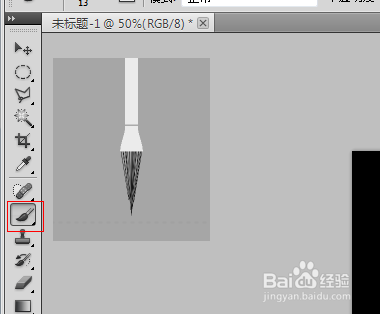
2、窗口--画笔预设,弹出对话框,可以选择样式、大小,切换到画笔选项,勾选形状动态,适当选择大小值与其他参数(具体功能自行学习)
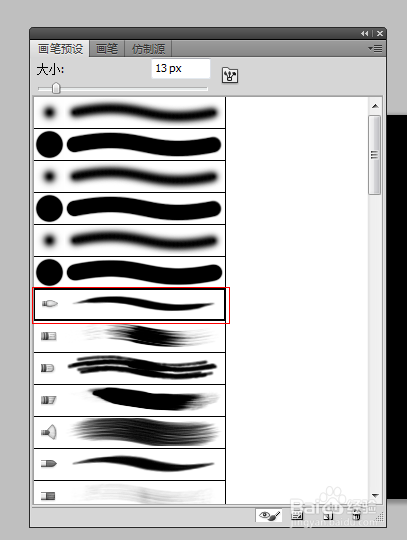
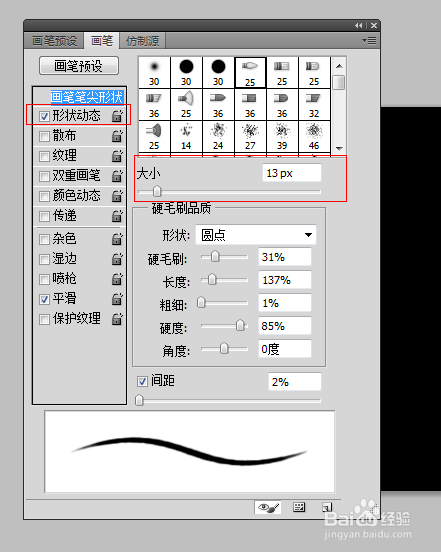
3、关闭对话框,选择钢笔工具,点选钢笔路径,画出所需要的线条
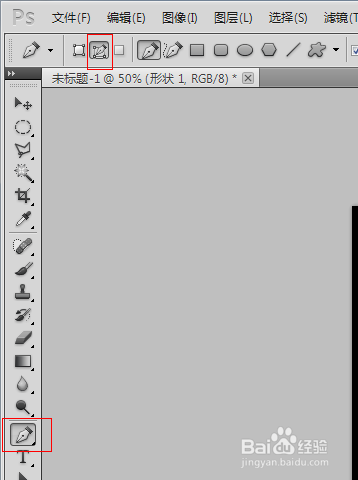
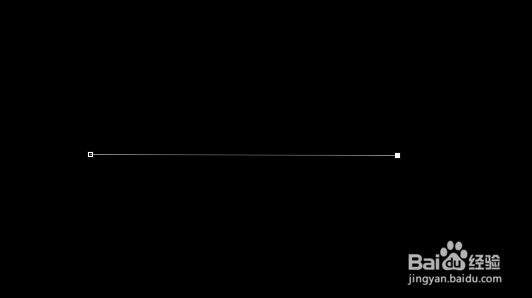
4、画好后,右键单击,选择描边路径,在弹出的对话中,勾选模拟压力,按确定,就能得到所需的两边细中间粗的线
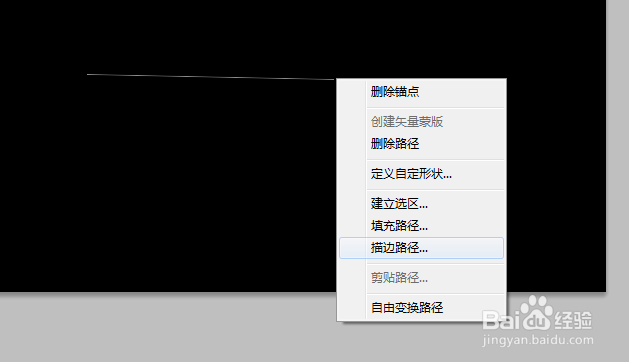
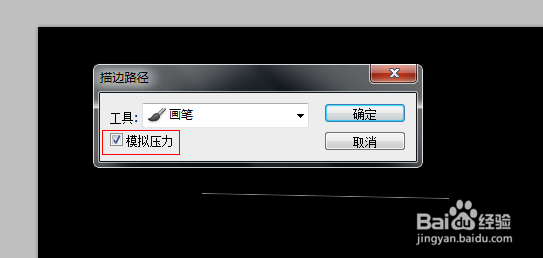
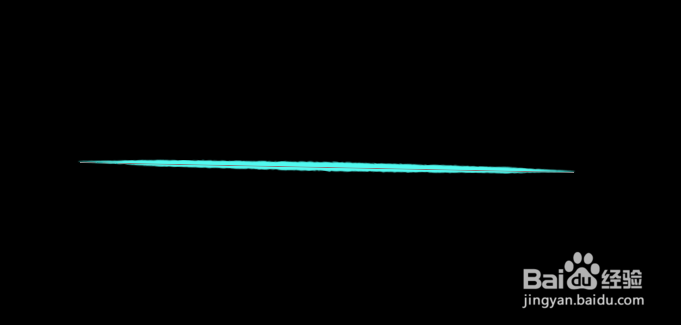
声明:本网站引用、摘录或转载内容仅供网站访问者交流或参考,不代表本站立场,如存在版权或非法内容,请联系站长删除,联系邮箱:site.kefu@qq.com。